5 bästa korrigeringar för Android-tangentbord Haptisk feedback fungerar inte
Miscellanea / / April 06, 2023
Det finns olika sätt att anpassa din Android-upplevelse. När det gäller Gboard kan du också anpassa Gboard och ändra dess teman för att anpassa skrivupplevelsen på din Android-telefon. Men den största anledningen till en bra skrivupplevelse är Haptic Feedback.

Ett bra vibrationssvar på din Android-telefons tangentbord kan lägga till mycket när du svarar på meddelanden eller skriver dina e-postmeddelanden. Men om du inte kan njuta av den här funktionen, här är de bästa korrigeringarna för när ditt Android-tangentbords Haptic Feedback inte fungerar.
1. Kontrollera dina tangentbordsinställningar
Den första lösningen för att fixa haptisk feedback som inte fungerar på ditt Android-tangentbord är att kontrollera dess inställningar, särskilt om Haptic Feedback för tangenttryckning har aktiverats eller inte. Som standard är den här funktionen aktiverad på din Android-telefon. Men det är definitivt värt att kolla upp detsamma.
Steg 1: Öppna Inställningar på din Android-telefon.

Steg 2: Rulla ned och välj System.

Steg 3: Välj Språk och inmatning.

Steg 4: Tryck på Skärmtangentbord.

Steg 5: Välj tangentbordet du använder på din Android-telefon. I vårt fall är det Gboard.

Steg 6: Tryck på Inställningar.

Steg 7: Rulla ned och kontrollera om "Haptisk feedback vid tangenttryckning" är aktiverat. Om inte, tryck på reglaget för att aktivera det.

Du bör också kolla efter "Vibrationsstyrka vid tangenttryckning" för ditt tangentbord. Du kan öka den efter eget tycke med hjälp av reglaget.


Steg 8: Stäng appen Inställningar och starta ditt Android-tangentbord för att kontrollera om problemet är löst.
2. Aktivera Touch Vibration för din Android-telefon
Precis som för tangentbordet måste du kontrollera om du har aktiverat Touch Vibration eller Haptic Feedback för din Android-telefon. Så här kan du kontrollera och aktivera det.
Steg 1: Öppna Inställningar på din Android-telefon.

Steg 2: Rulla ned och tryck på Ljud och vibration.

Steg 3: I menyn Ljud och vibration bläddrar du ned och aktiverar Touch Vibration.
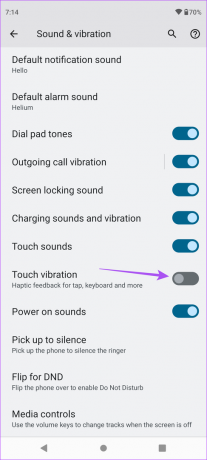
Steg 4: Stäng appen Inställningar och starta ditt Android-tangentbord för att kontrollera om problemet är löst.
3. Byt till Gboard
Det finns många tangentbordsappar tillgängliga för Android-telefoner i Play Butik som SwiftKey och Fleksy. De flesta av dessa tangentbordsappar stöder Haptic Feedback för din Android-telefon. Men för att njuta av den bästa Haptic Feedback-upplevelsen rekommenderar vi att du byter tillbaka till Gboard. Om du fortfarande inte kan använda Haptic Feedback kan du byta till Gboard på din Android-telefon. Så här gör du det.
Steg 1: Öppna Inställningar på din Android-telefon.

Steg 2: Rulla ned och tryck på System.

Steg 3: Välj Språk och inmatning.

Steg 4: Tryck på Skärmtangentbord.

Steg 5: Välj Hantera tangentbord på skärmen.

Steg 6: Tryck på reglaget bredvid ditt tredjepartstangentbord för att inaktivera det.
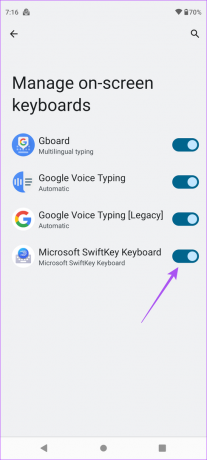
Din Android-telefon växlar automatiskt till Gboard. När Gboard har aktiverats kontrollerar du om du kan uppleva Haptic Feedback.
4. Uppdatera Gboard
Google släpper uppdateringar för Gboard-appen via Play Butik. Om du fortfarande inte kan njuta av Haptic Feedback rekommenderar vi att du skaffar den senaste versionen av Gboard på din Android-telefon. Den nuvarande versionen kan stå inför ett inkompatibilitetsproblem eller ett fel. Så här uppdaterar du Gboard-appen på din Android.
Steg 1: Öppna Play Butik på din Android-telefon.

Steg 2: Tryck på din profilikon i det övre högra hörnet.

Steg 3: Välj Hantera appar och enhet.

Steg 4: Tryck på Uppdateringar tillgängliga.

Steg 5: Om du ser en uppdatering för Gboard, ladda ner och installera densamma.
När du har installerat uppdateringen stänger du Play Butik och startar Gboard för att fortsätta använda den utan några hickningar.
5. Uppdatera Android-versionen
Förutom att uppdatera Gboard-appen rekommenderar vi att du söker efter uppdateringen av Android-versionen på din telefon. Det är bäst att använda den senaste Android-versionen för att undvika sådana programvarurelaterade problem.
Steg 1: Öppna appen Inställningar på din Android-telefon.

Steg 2: Rulla ned och tryck på Systemuppdateringar.

Steg 3: Tryck på Sök efter uppdateringar.

Steg 4: Ladda ner och installera uppdateringen, om den är tillgänglig.
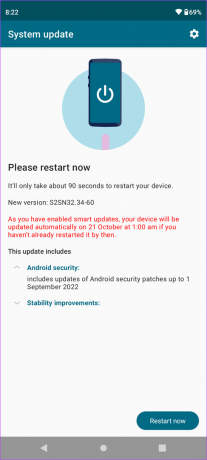
När installationen är klar, starta tangentbordet och kontrollera om problemet är löst.
Njut av Haptic Feedback på din Android
Haptisk feedback beror mycket på vibrationsmotorn som är installerad i din Android-telefon. Den här funktionen kan verkligen göra eller bryta din skrivupplevelse. På tal om Gboard, det låter dig också spela in och skicka röstmeddelanden genom att använda mikrofonen på din Android-telefon. Om det inte fungerar korrekt kan du hänvisa till vårt inlägg som föreslår de bästa korrigeringarna för Mikrofonen fungerar inte på Gboard.
Senast uppdaterad den 27 oktober 2022
Ovanstående artikel kan innehålla affiliate-länkar som hjälper till att stödja Guiding Tech. Det påverkar dock inte vår redaktionella integritet. Innehållet förblir opartiskt och autentiskt.
Skriven av
Paurush Chaudhary
Avmystifiera teknikens värld på det enklaste sättet och lösa vardagsproblem relaterade till smartphones, bärbara datorer, TV-apparater och innehållsströmningsplattformar.



